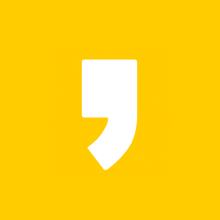728x90
반응형
어느정도 안정화가 되었습니다.
단축키를 눌러 원하는 영역을 드래그 후 원하는 곳에 붙여넣으면 끝!
아래는 RedBoxCapture를 사용해서 캡처한 창의 예시들입니다.
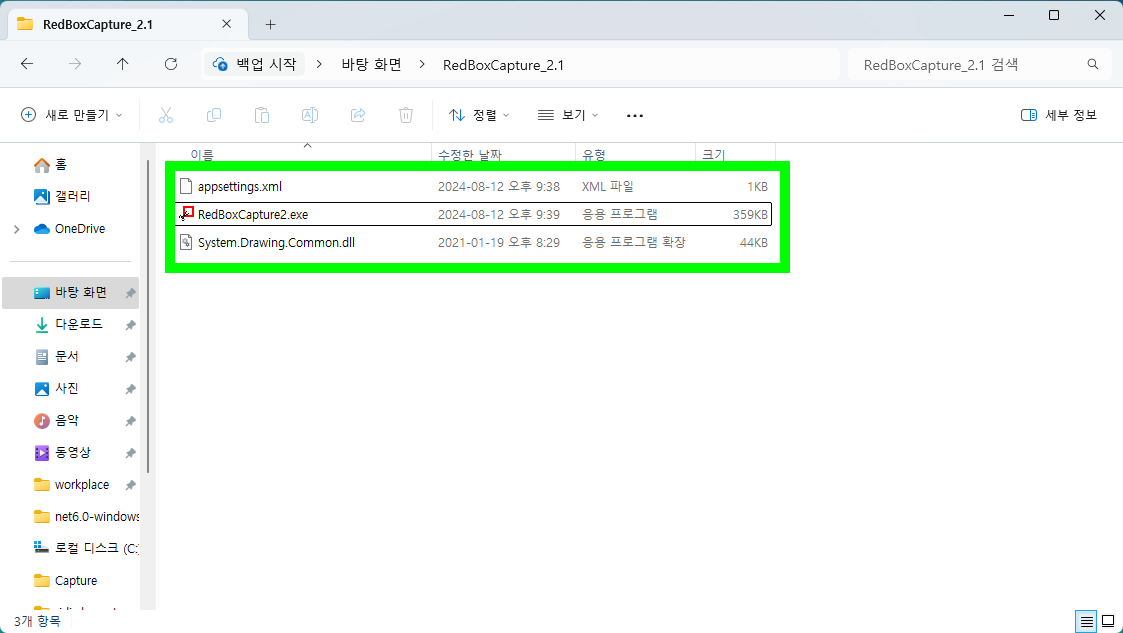

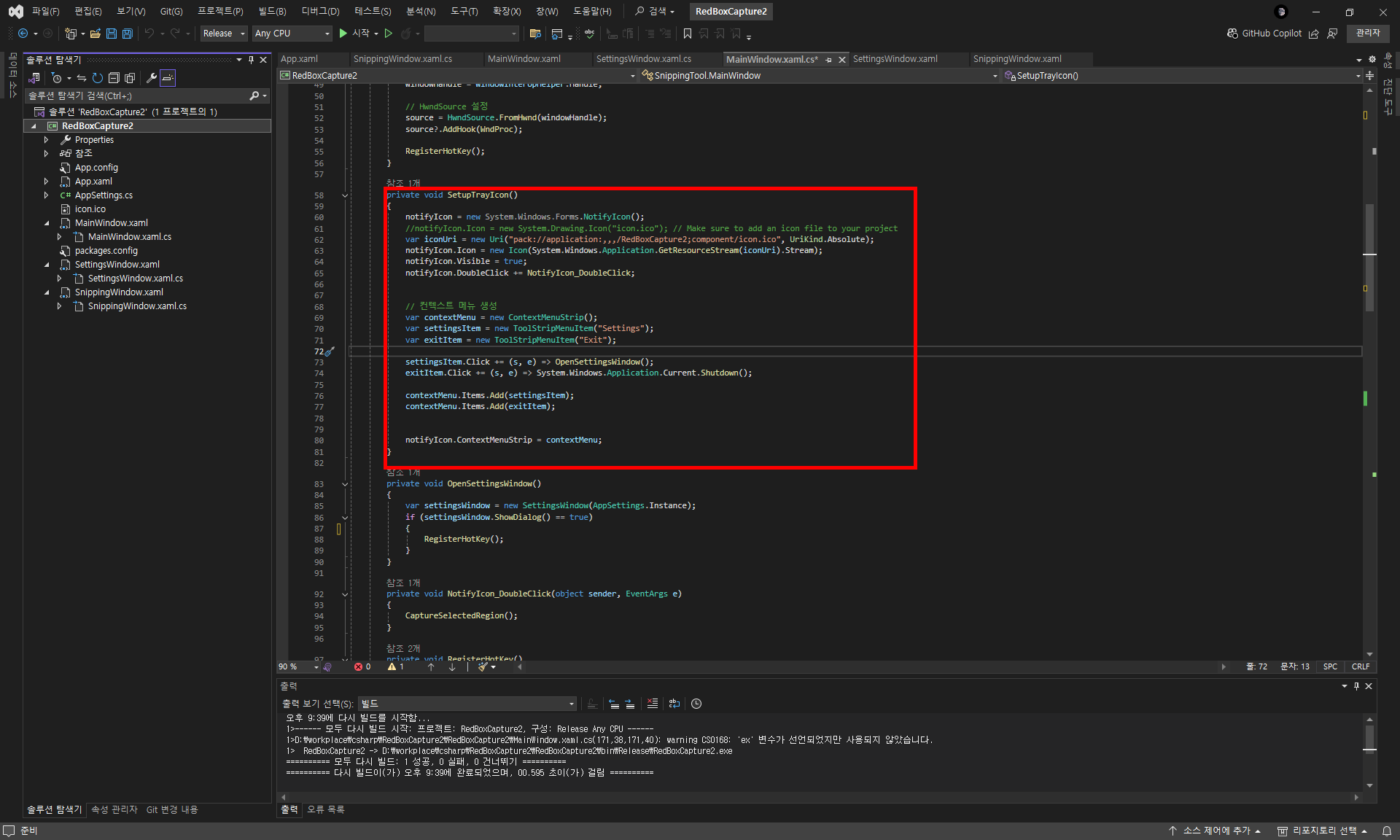
RedBoxCapture 다운로드
RedBoxCapture 사용 설명서
1. 프로그램 개요
이 프로그램은 사용자가 지정한 화면 상의 특정 지점에 있는 최상위 창과 선택한 영역을 표시해 캡처하는 도구입니다.
2. 주요 기능
- 화면 상의 특정 지점에 있는 최상위 창 캡처
- 사용자가 선택한 영역을 사각형 테두리로 강조
- 캡처된 이미지를 비트맵으로 저장
3. 사용 방법
- 프로그램을 실행합니다.
- 캡처하고자 하는 창의 원하는 부분을 드래그합니다.
- 프로그램이 자동으로 해당 창을 인식하고 캡처합니다.
- 캡처된 이미지는 프로그램 내에서 확인할 수 있습니다.
4. 주의사항
- 프로그램은 Windows Vista 이상의 운영 체제에서 정상 작동합니다.
- 일부 특수한 애플리케이션의 경우 캡처가 정확하지 않을 수 있습니다.
5. 문제 해결
캡처가 정확하지 않은 경우:
- 프로그램을 관리자 권한으로 실행해보세요.
- 대상 애플리케이션의 호환성 설정을 확인하세요.
- 시스템의 디스플레이 설정에서 DPI 스케일링이 올바르게 설정되었는지 확인하세요.
듀얼 모니터를 사용하시는 경우에는 주의가 필요하겠습니다.
각 모니터들의 배율이 다른 경우에는 캡처가 잘 안되더군요.
시간이 날때 수정을 해야겠습니다.
728x90
반응형
'사이드 프로젝트 > [RedBoxCapture] 블로거를 위한 캡처 프로그램 ⏹️' 카테고리의 다른 글
| RedBoxCapture 기능 추가 및 버그 수정! (0) | 2024.08.09 |
|---|---|
| RedBoxCapture, 블로거를 위한 캡처 프로그램 (1.0 베타) (0) | 2024.08.09 |